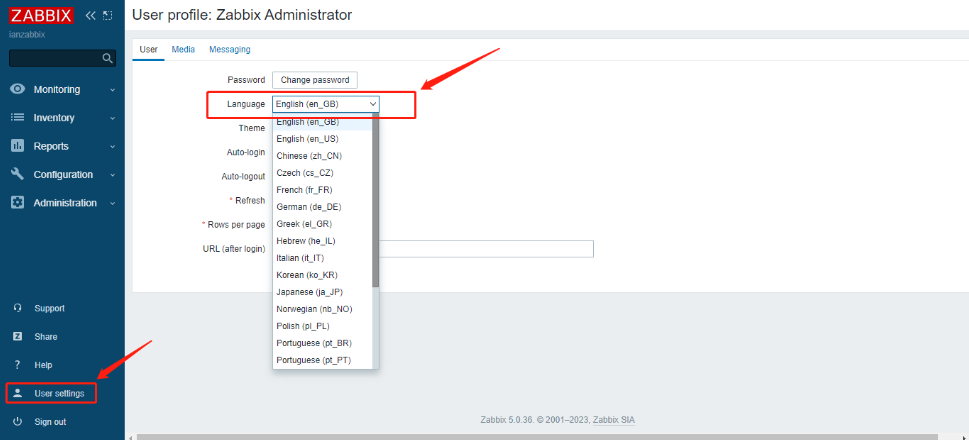#systemctl restart zabbix-server zabbix-agent httpd rh-php72-php-fpm
#systemctl enable zabbix-server zabbix-agent httpd rh-php72-php-fpm
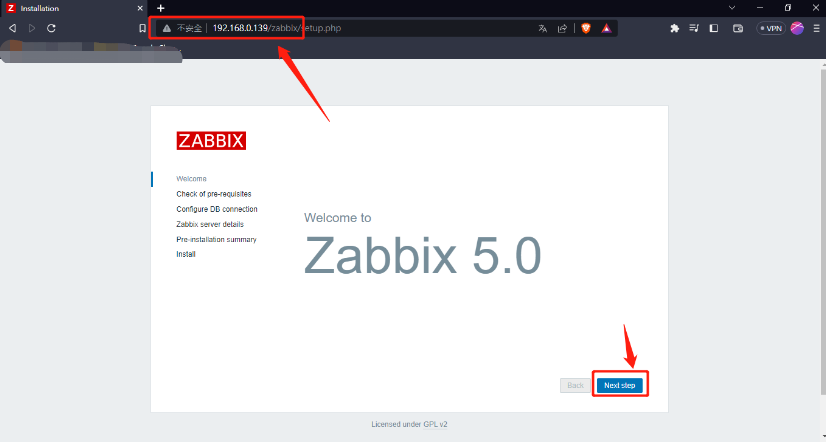
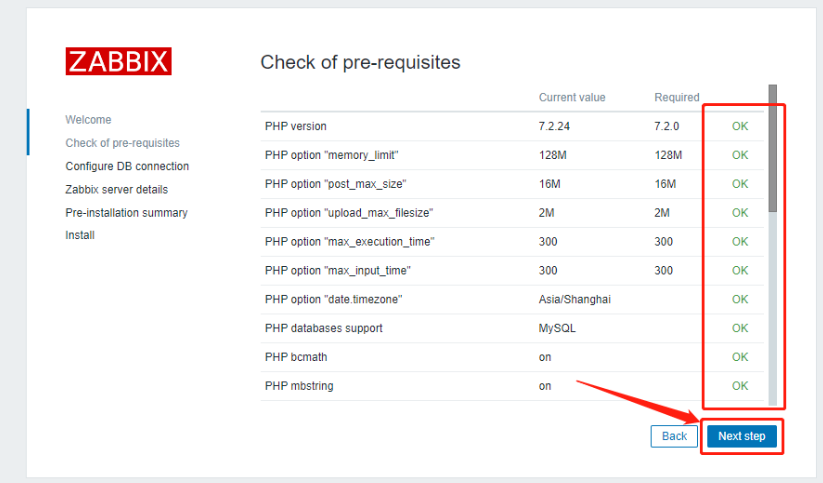
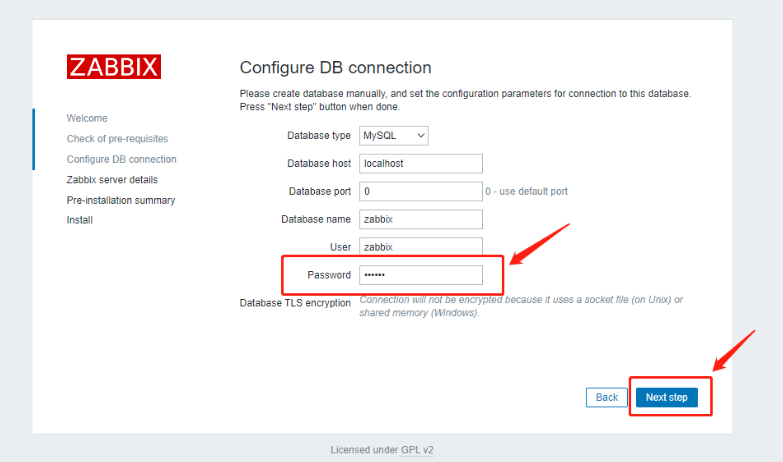
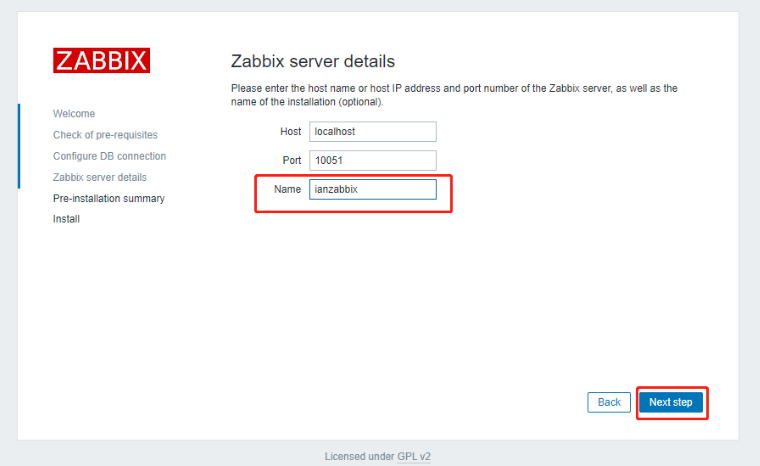
備註:
Zabbix Server 端口為 10051
Zabbix Agent 端口為 10050

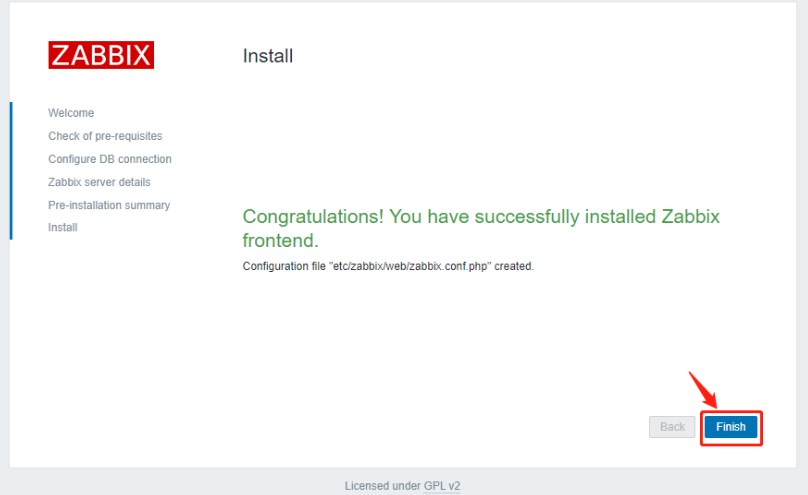
Username : Admin
Password : zabbix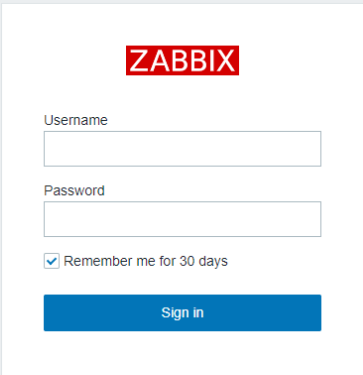
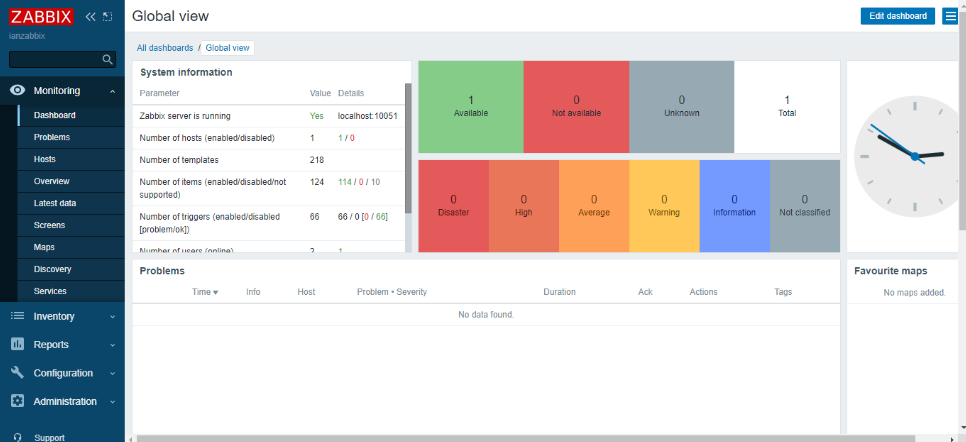
下拉至底部可以看到目前安裝版本
User settings >> User >> Language 下拉選單可選擇所需語言。